하이퍼링크는 Excel에서 매우 유용할 수 있지만, 특히 이메일 주소나 URL을 입력하고 자동 링크가 생성되는 것을 원치 않을 때 방해가 될 수 있습니다. 이 안내서는 Excel에서 하이퍼링크가 자동으로 생성되는 것을 피하는 방법과 필요에 따라 그것을 제거 하는 방법을 안내합니다. 바로 시작해 보겠습니다.
주요 포인트
- Excel에서 자동 하이퍼링크를 간단한 설정으로 비활성화할 수 있습니다.
- 이미 생성된 하이퍼링크를 수동으로 제거하거나 편집할 수 있습니다.
- 하이퍼링크를 자동으로 생성하지 않고 입력하는 한 가지 방법은 따옴표를 사용하는 것입니다.
단계별 안내
다음 단계를 테스트하기 위해 빈 Excel 파일을 엽니다.
하이퍼링크 생성
예를 들어 URL을 입력하면 Excel이 자동으로 링크를 생성합니다. "https://www.deinblog.at"와 같이 URL을 입력하고 엔터 키를 누르면 Excel이 즉시 하이퍼링크를 생성한 것을 볼 수 있습니다.
하이퍼링크 제거
하이퍼링크를 제거하려면 링크를 마우스 오른쪽 버튼으로 클릭한 후 "링크 제거"를 선택하면 원치 않는 하이퍼링크를 쉽게 삭제할 수 있습니다.
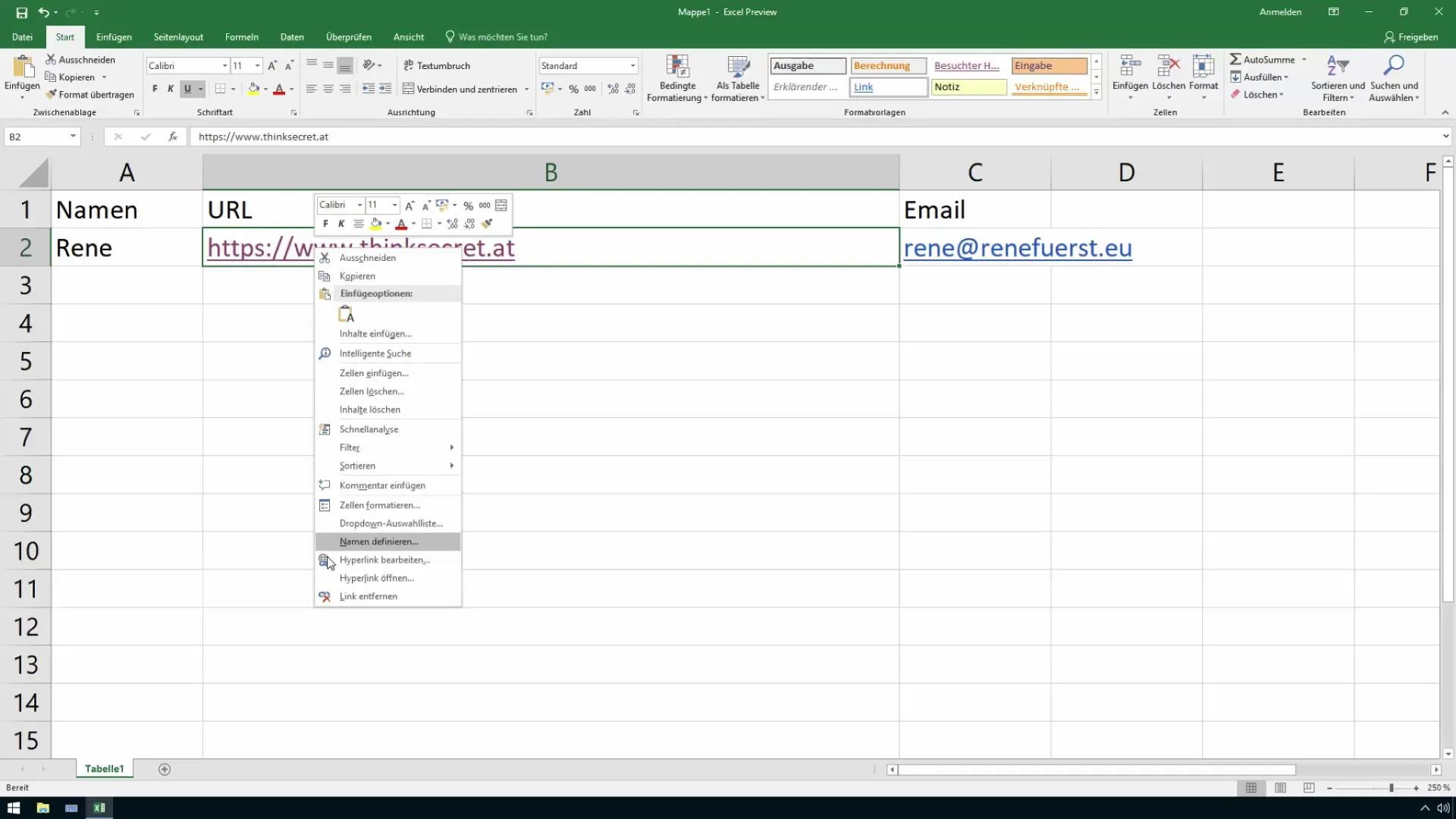
하이퍼링크 취소
생성된 하이퍼링크를 일시적으로 취소하려면 "취소" 옵션을 사용하거나 Ctrl + Z 조합 키를 누릅니다. 그러면 링크가 삭제되고 다시 입력할 수 있습니다.
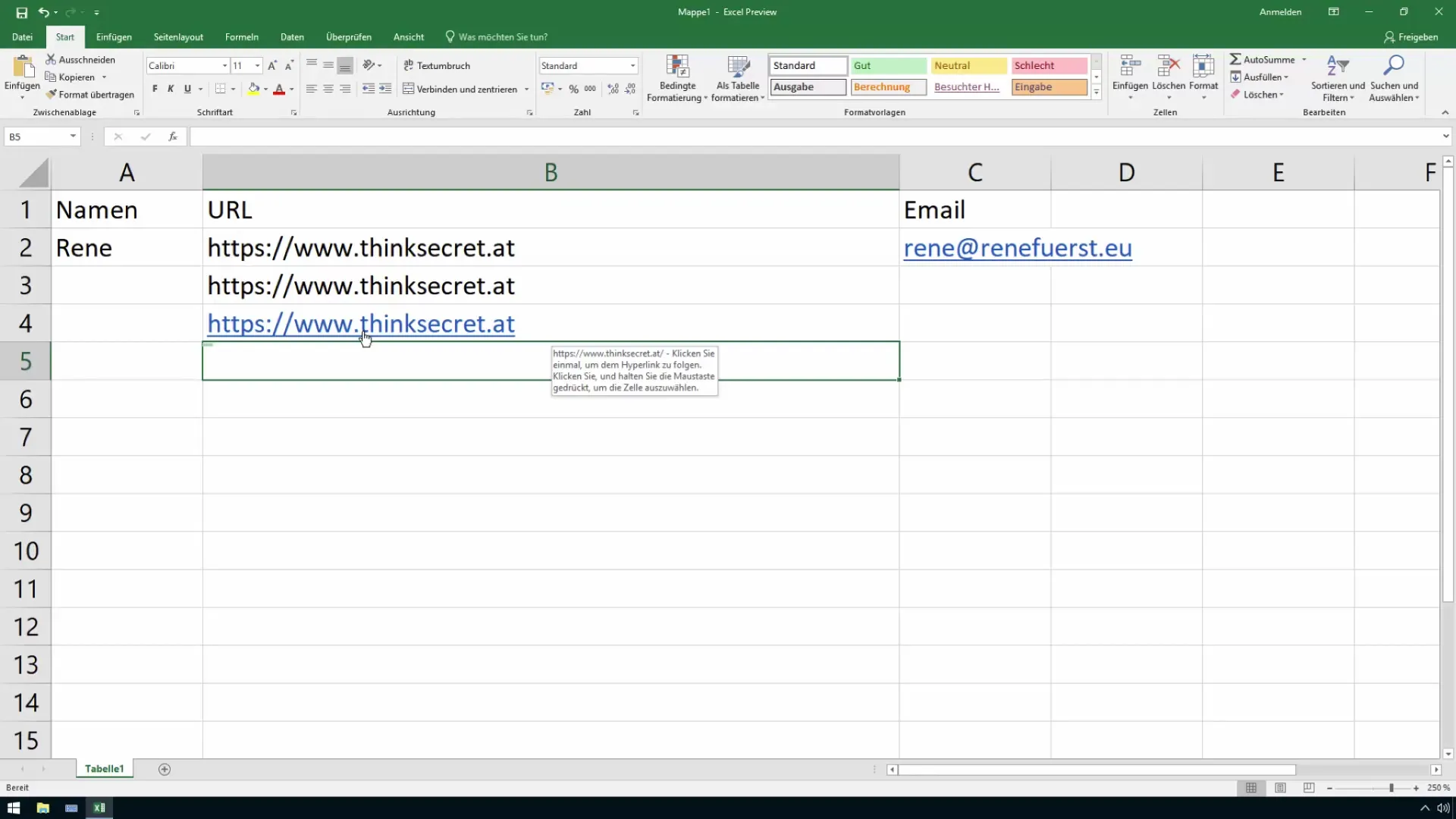
자동 하이퍼링크 생성 비활성화
Excel이 자동으로 하이퍼링크를 생성하지 않도록 하려면 이 기능을 비활성화할 수 있습니다. URL 또는 이메일 주소를 입력할 때 "자동으로 링크 생성 안 함" 옵션을 선택하려면 "자동 교정 옵션"을 클릭합니다. 이제 이 문서에는 새 링크가 생성되지 않습니다.
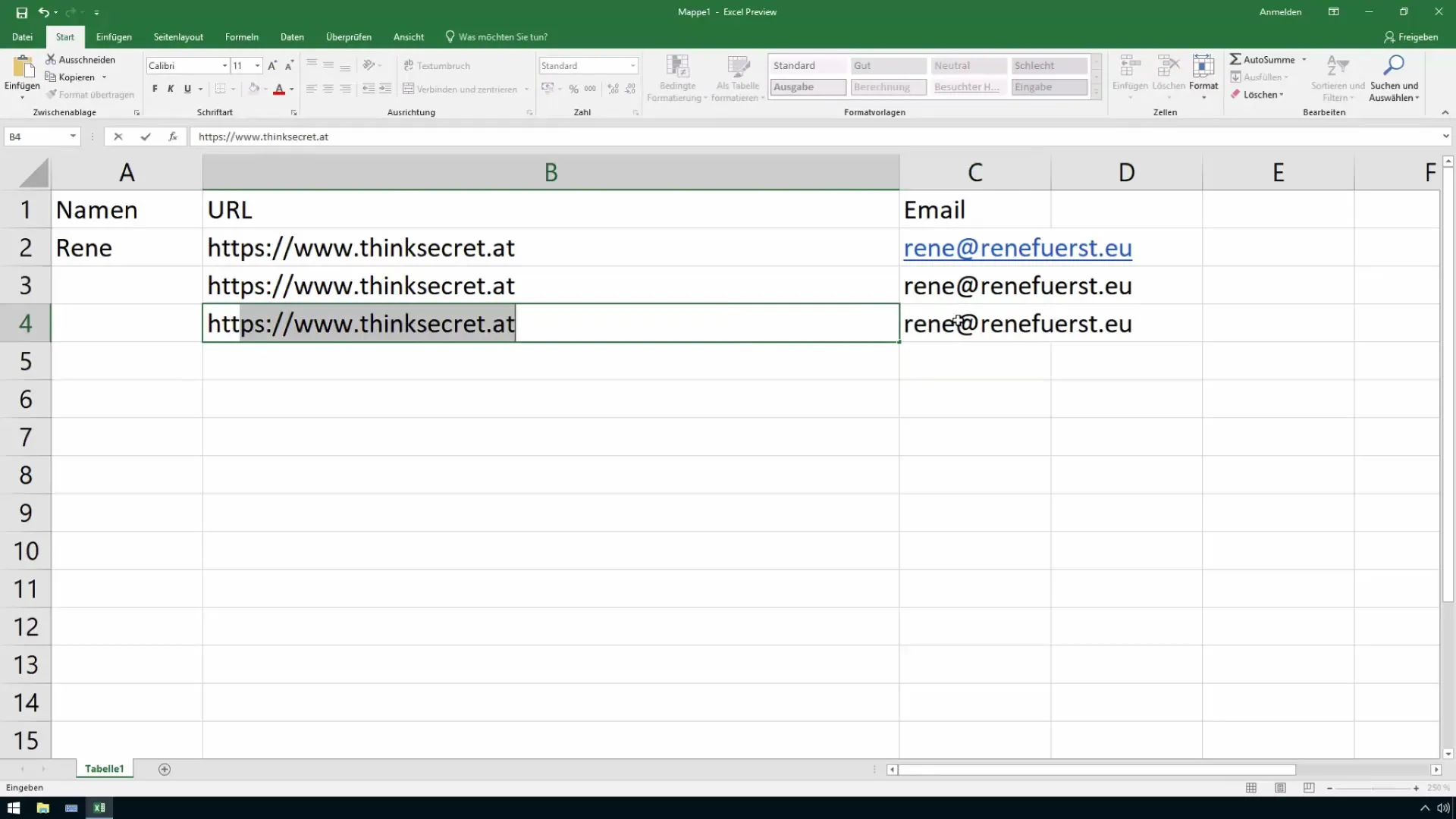
트릭으로 따옴표 사용
하이퍼링크를 자동으로 만들지 않기 위한 똑똑한 트릭은 URL이나 이메일 주소 앞에 간단한 따옴표를 넣는 것입니다. 예를 들어: "‘deineemail@beispiel.com". Excel은 따옴표를 무시하고 하이퍼링크를 생성하지 않습니다. 이메일 주소를 입력하고 링크를 만들지 않습니다.
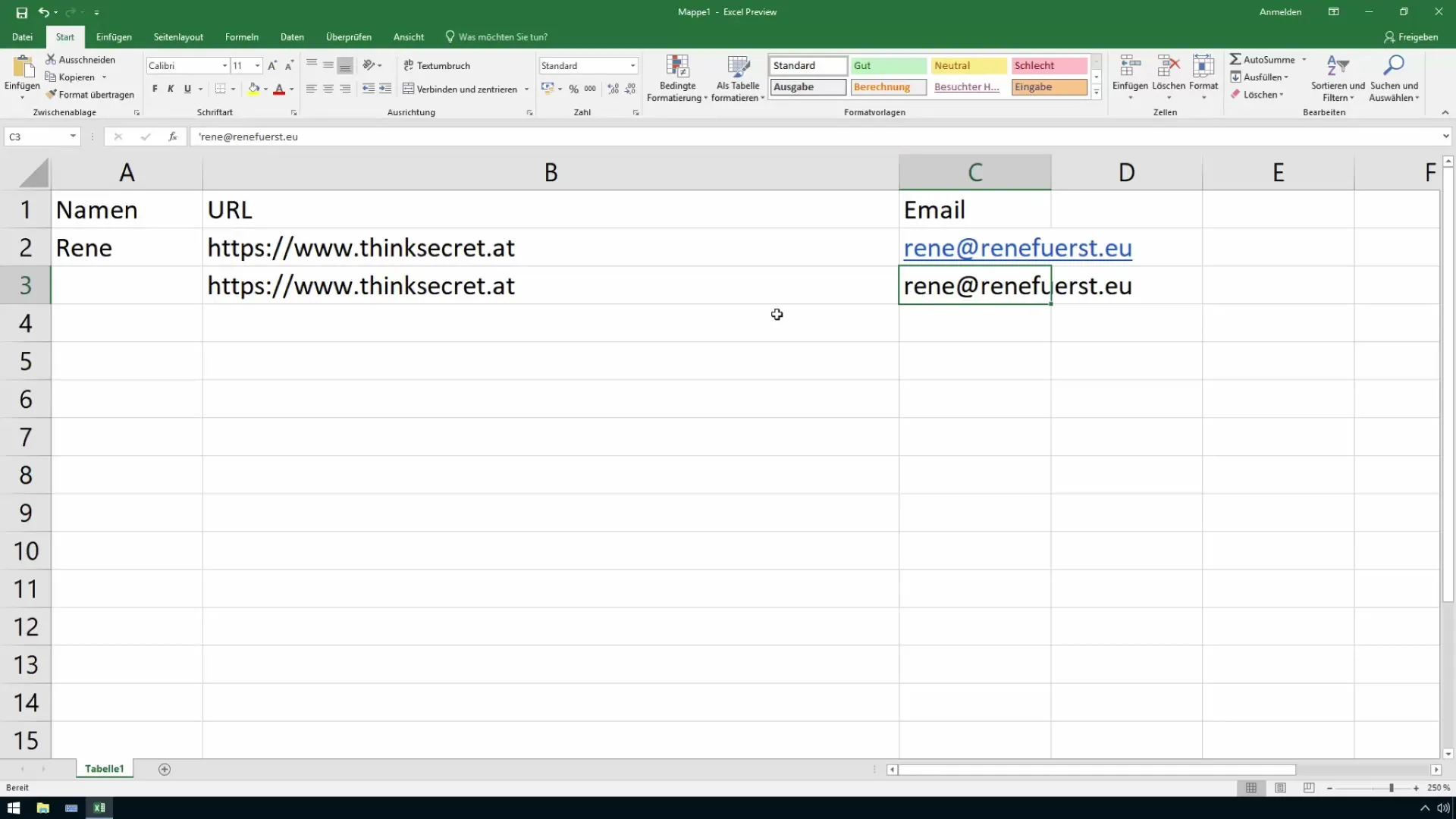
설정 초기화
자동 링크 생성을 다시 활성화하려면 "파일"로 이동한 후 "옵션", "문서 검토"를 클릭하고 "자동 교정 옵션"을 선택합니다. "인터넷 및 네트워크 경로에 대한 링크로 교체"에서 체크를 다시 설정할 수 있습니다.
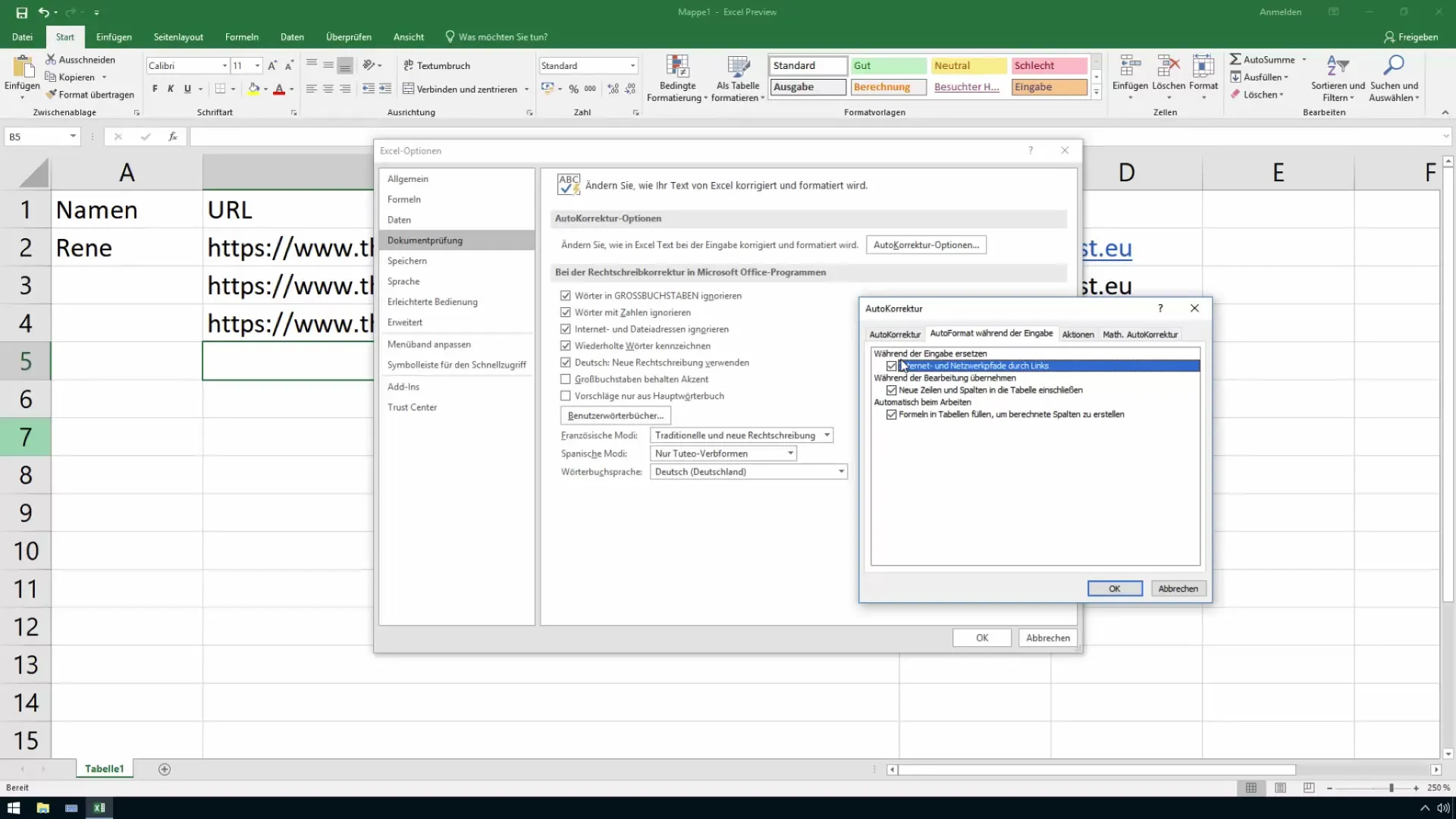
하이퍼링크 수정
기존 하이퍼링크를 수정하려면 링크를 클릭하여 컨텍스트 메뉴를 열고 "편집"을 선택합니다. 거기서 링크를 수정하거나 제거할 수 있습니다.
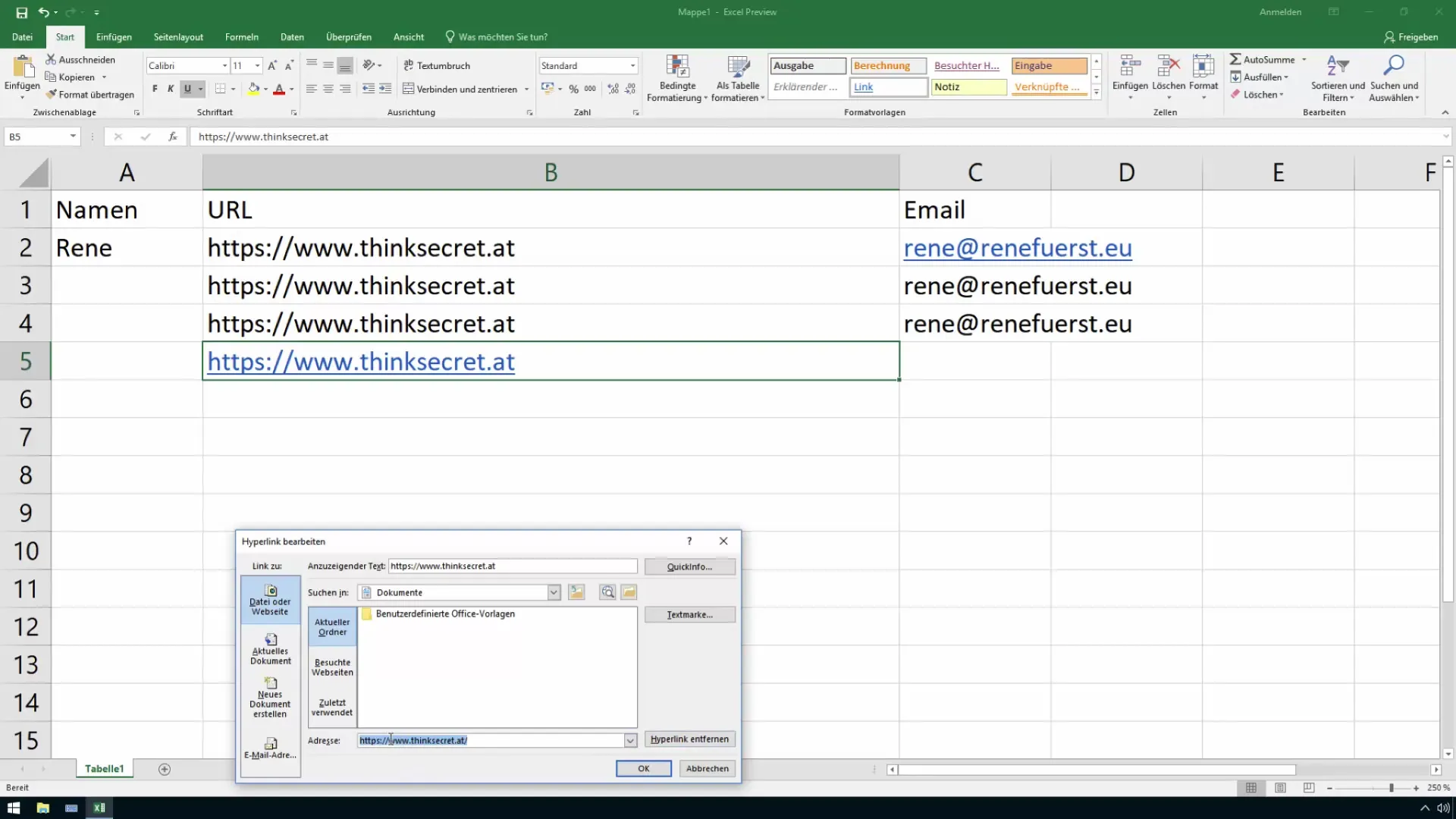
요약
이 안내서를 통해 Excel에서 자동 하이퍼링크를 방지하고 기존 하이퍼링크를 제거하거나 편집하는 방법을 배웠습니다. 이 기능을 비활성화하는 간단한 방법이 있고, 방해되는 링크를 만들지 않으면서 URL 또는 이메일 주소를 입력하는 똑똑한 트릭도 있습니다.
자주 묻는 질문
Excel에서 자동 하이퍼링크를 비활성화하는 방법은 무엇인가요?"링크 자동 생성"에서 체크를 해제하여 자동 교정 옵션에서이를 비활성화할 수 있습니다.
Excel에서 이미 있는 하이퍼링크를 제거하는 방법은 무엇인가요?링크를 마우스 오른쪽 버튼으로 클릭한 후 "링크 제거"를 선택합니다.
하이퍼링크를 초기화할 수 있나요?네, Ctrl + Z를 사용하여 하이퍼링크 생성을 취소할 수 있습니다.
하이퍼링크를 만들지 않는 트릭이 있나요?예, 입력하려는 URL이나 이메일 주소 앞에 따옴표를 붙이세요.
자동 링크 생성을 다시 활성화하는 방법은 무엇인가요?"파일", "옵션", "문서 검토"로 이동하여 자동 교정 옵션을 다시 활성화할 수 있습니다.


